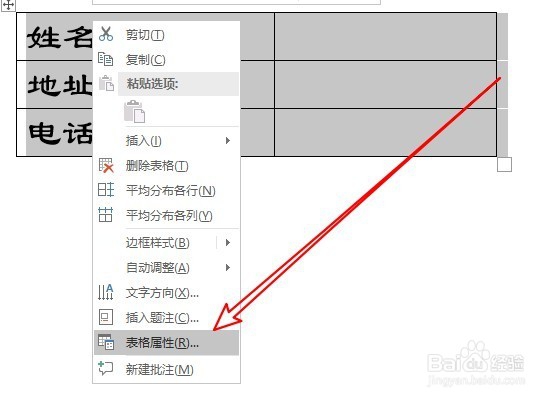word2016文档怎么使文字与下划线对齐
1、我们在电脑上打开word2016后,点击菜单栏上的“插入”菜单项,原来点击工具栏上的“表格/插入表格”的菜单项。
2、接着就会弹出插入表格的窗口,窗口中输入列与行数,最后点击确定按钮。
3、这样我们就会在文档中插入一个表格,输入我们需要的内容。
4、接着我们选中整个表格,右键点击表格,在弹出菜单中选择“表格属性”的菜单项。
5、接着就会打开表格属性窗口,在窗口中点击“边框和底纹”的按钮。
6、然后我们在打开的边框和底纹窗口中,把表格的左右上等边框去掉,最后点击确定按钮。
7、这时我们可以看到文字与下划线已对齐了。
声明:本网站引用、摘录或转载内容仅供网站访问者交流或参考,不代表本站立场,如存在版权或非法内容,请联系站长删除,联系邮箱:site.kefu@qq.com。
阅读量:32
阅读量:54
阅读量:86
阅读量:52
阅读量:93